
Il Centro notifiche, introdotto con Windows 10, è il posto che accoglie tutte le notifiche che il PC riceve. Permette anche di impostare diverse scorciatoie a funzioni utili, come il controllo della luminosità o del Wi-Fi.
Per impostazione predefinita, il Centro notifiche viene automaticamente chiuso ogni volta che il focus viene spostato su un’altra finestra o al di fuori di esso. Vediamo come far sì che rimanga sempre aperto.
Premessa
Non ci riterremo responsabili di danni hardware e software causati da questa o dalle altre guide pubblicate su WindowsBlogItalia. Il tutto è fatto a vostro rischio e pericolo e potrebbe comportare, nel migliore dei casi, la perdita dei dati salvati nel PC: prima di prendere qualsiasi iniziativa, consigliamo vivamente di effettuare un backup completo di app, foto e documenti.
Come funziona il Centro notifiche
Il Centro notifiche, o Action Center, è accessibile tramite la combinazione di tasti Windows + A o attraverso la sua icona, sulla destra della taskbar. Se il vostro dispositivo è dotato di touchscreen, vi basterà scorrere il dito dal bordo destro verso sinistra per aprirlo. Quando il Centro notifiche è aperto, vi basterà premere Esc, cliccare al di fuori di esso o ripetere la gesture touch per chiuderlo.
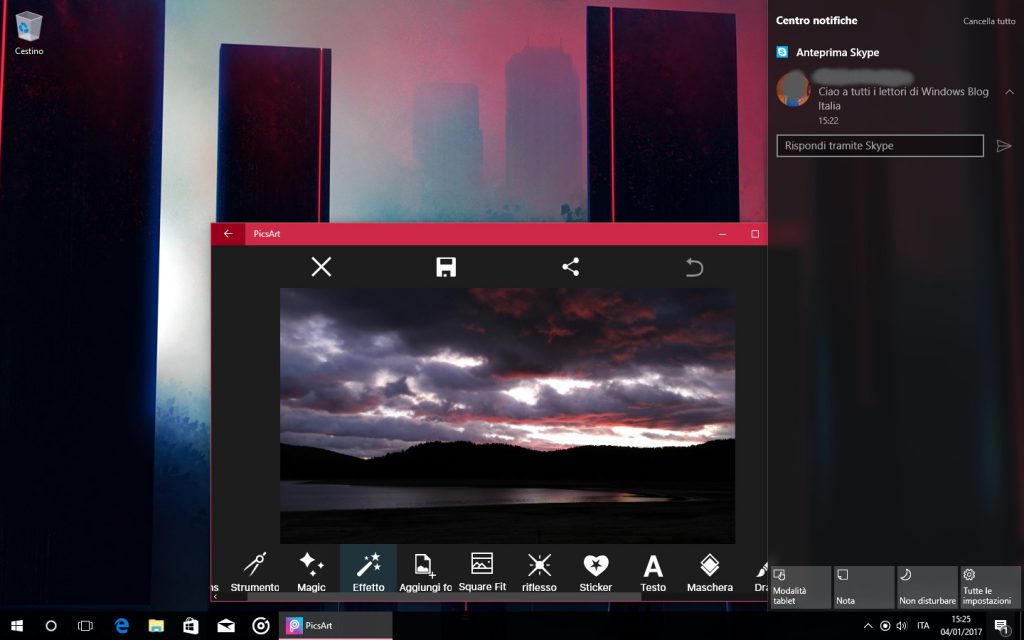
Centro notifiche sempre aperto
- Avviate Esegui con la combinazione di tasti Windows + R, scrivete regedit e cliccate OK per aprire l’Editor del Registro di sistema.
- Recatevi in HKEY_LOCAL_MACHINE\SOFTWARE\Microsoft\Windows\CurrentVersion\ImmersiveShell\Launcher
- Fate click con il tasto destro sulla cartella Launcher, poi su Nuovo > Valore DWORD (32 bit).
- Chiamate il Valore DWORD DisableLightDismiss e date Invio.
- Fate doppio click sulla nuova DWORD, impostate il valore ad 1 e cliccate OK.
- Cliccate OK quando avete finito e chiudete l’Editor del Registro di sistema.
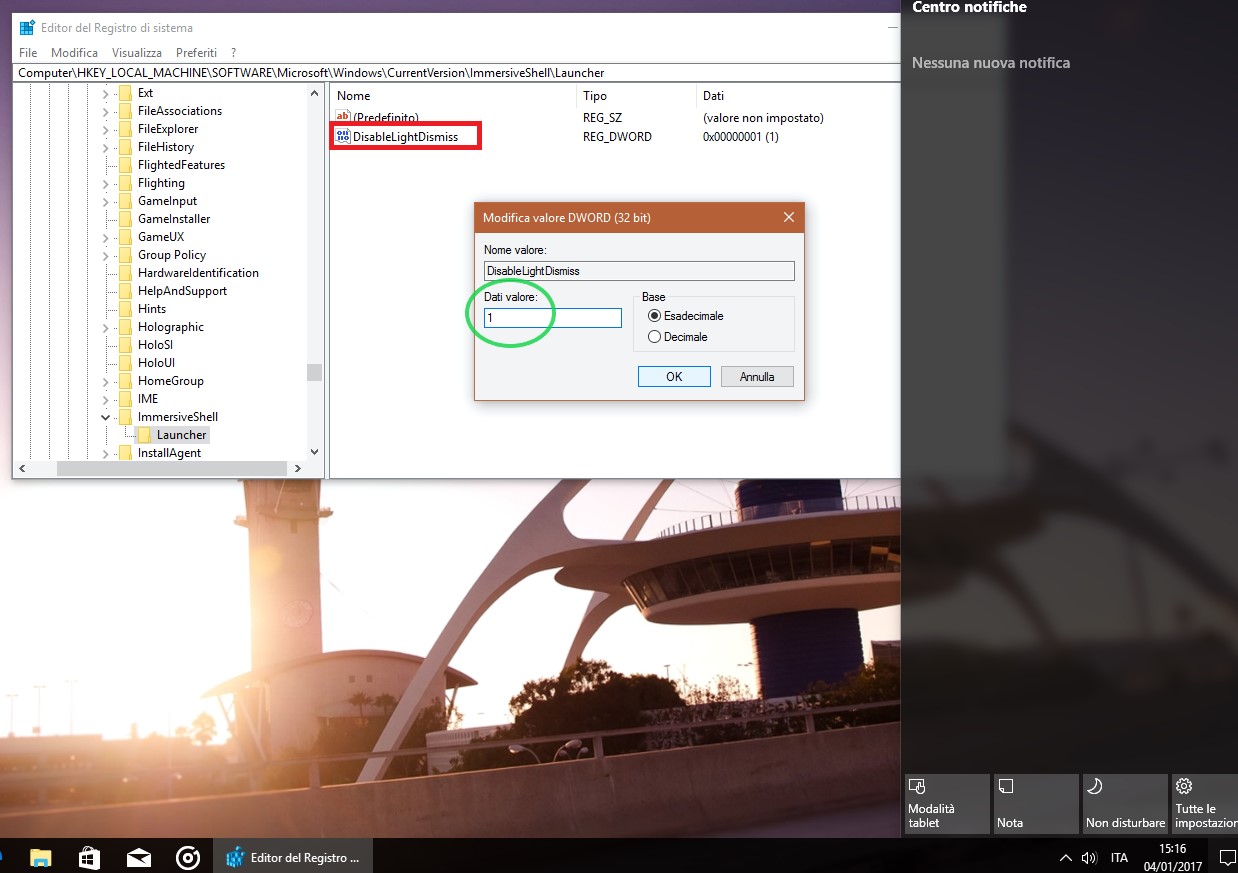
Il cambiamento sarà immediato e non ci sarà bisogno di riavviare il PC. Da questo momento in poi ogni volta che aprirete il Centro notifiche rimarrà attivo sullo schermo, anche se cliccate su altre finestre. In questo modo potrete avere sempre sott’occhio le notifiche che vi arrivano e potrete accedere in modo ancor più rapido alle azioni rapide.
Per riportare il suo funzionamento allo stato originale vi basterà eliminare il valore DWORD creato o impostarlo a 0. Vi ricordiamo che il Centro notifiche riceverà un restyle e nuove funzionalità con il prossimo grande aggiornamento di Windows 10, Creators Update, atteso per aprile 2017.
Guida di Windows Blog Italia
Fonte | WinAero












